Page 1
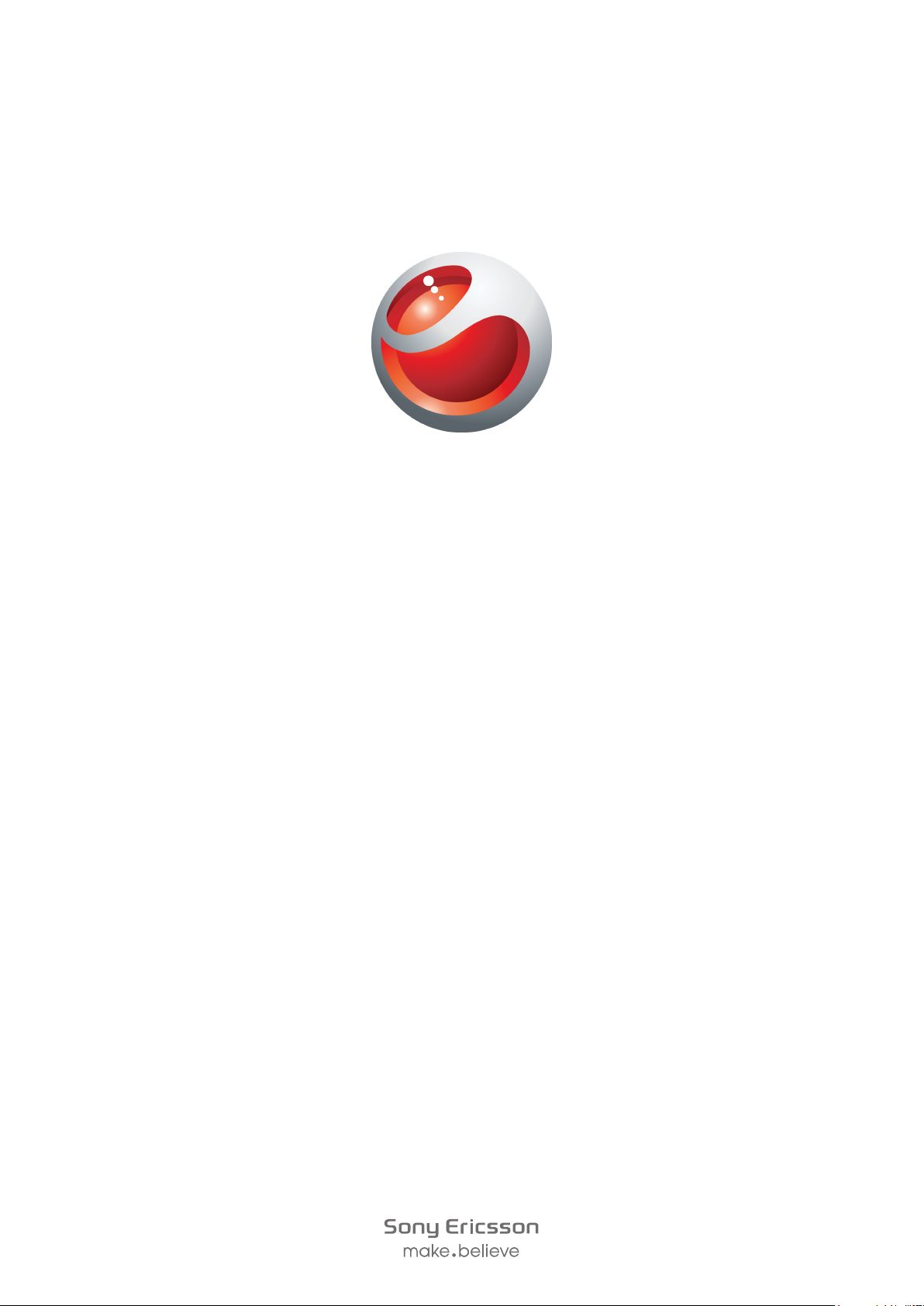
Sony Ericsson
Mix Walkman
Išplėstasis vartotojo vadovas
™
phone
Page 2
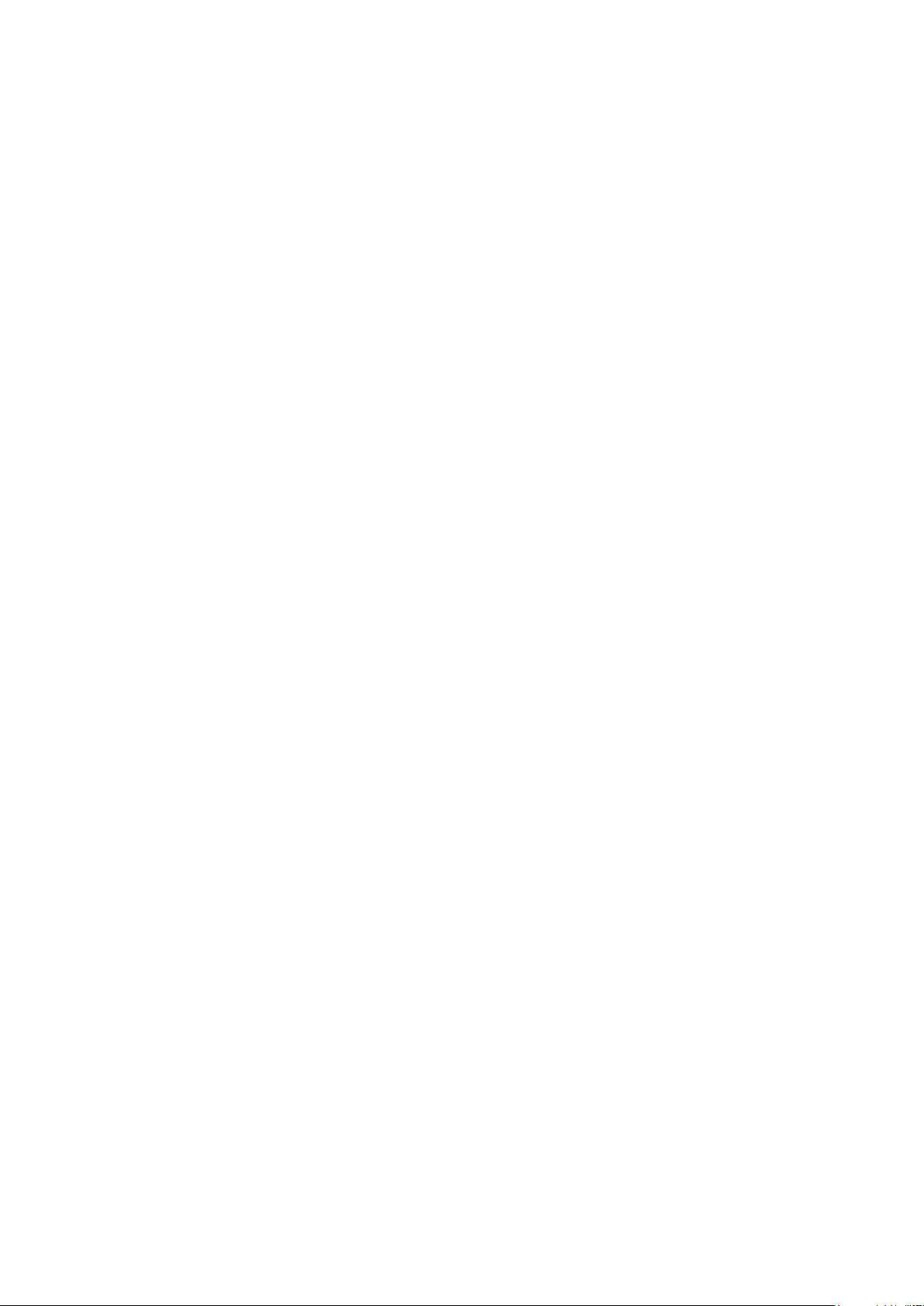
Turinys
Patirkite daugiau. Sužinokite kaip..............................................5
Pradžia..........................................................................................6
Telefono paleidimas pirmą kartą..........................................................6
Veiksmų telefonu pradžia............................................................8
Telefono apžvalga...............................................................................8
Akumuliatoriaus įkrovimas...................................................................8
Pradinio ekrano klavišo naudojimas.....................................................9
Pradinis ekranas..................................................................................9
Programų ekranas ..............................................................................9
Jautriojo ekrano naudojimas..............................................................10
Interneto ir žinučių siuntimo nustatymai.............................................10
Telefono nustatymų apžvalga............................................................11
Muzika.........................................................................................12
„Media Go™“ ...................................................................................12
„Walkman™“ grotuvo apžvalga.........................................................12
Medijos atnaujinimas.........................................................................13
Karaokė............................................................................................13
ZAPPIN™.........................................................................................14
„Walkman™“ grotuvo įtaisas.............................................................15
Tiesioginis susirašinėjimas.......................................................16
Teksto įvedimas.........................................................................17
Klaviatūros ekrane naudojimas..........................................................17
Adresinė .....................................................................................18
Skambinimas..............................................................................19
Draugų programa ......................................................................20
Įvykių filtras........................................................................................20
Telefono prijungimas prie kompiuterio....................................21
Turinio persiuntimas ir tvarkymas naudojant USB kabelį....................21
Kamera........................................................................................22
Kameros valdikliai..............................................................................22
2
Tai internetinė šio leidinio versija. © Galima išspausdinti tik asmeninėms reikmėms.
Page 3
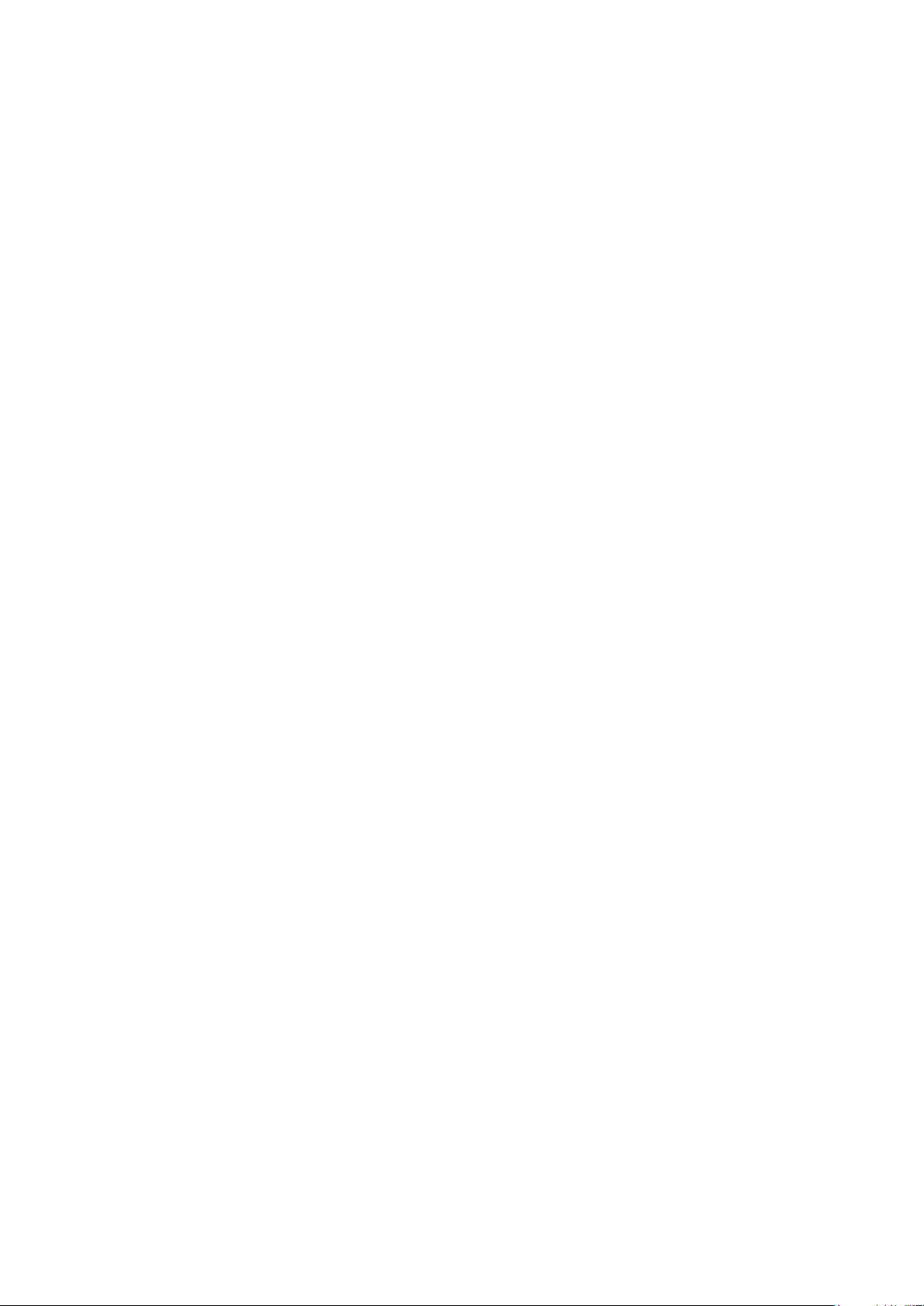
„TrackID™“ technologija...........................................................23
PlayNow™...................................................................................24
Multimedijų ir teksto žinučių siuntimas...................................25
El. paštas.....................................................................................26
„Bluetooth™“ belaidžio ryšio technologija..............................27
Wi-Fi™.........................................................................................28
Interneto naršyklė......................................................................29
Naršymas internete...........................................................................29
Balso paštas...............................................................................30
Telefono užrakinimas ir apsauga..............................................31
IMEI numeris.....................................................................................31
Trikčių diagnostika.....................................................................32
Telefonas neveikia, kaip turėtų...........................................................32
Telefono nustatymų grąžinimas.........................................................32
Pradedant krauti akumuliatorių, nerodoma įkrovimo piktograma........32
Neveikia interneto paslaugos.............................................................32
Ne tinklo zonoje................................................................................32
Tik pagalbos skambučiai...................................................................32
SIM kort. užrakinta ...........................................................................32
PUK užblokuotas. Kreipkitės į savo operatorių. ................................33
Teisinė informacija.....................................................................34
Indeksas......................................................................................35
3
Tai internetinė šio leidinio versija. © Galima išspausdinti tik asmeninėms reikmėms.
Page 4
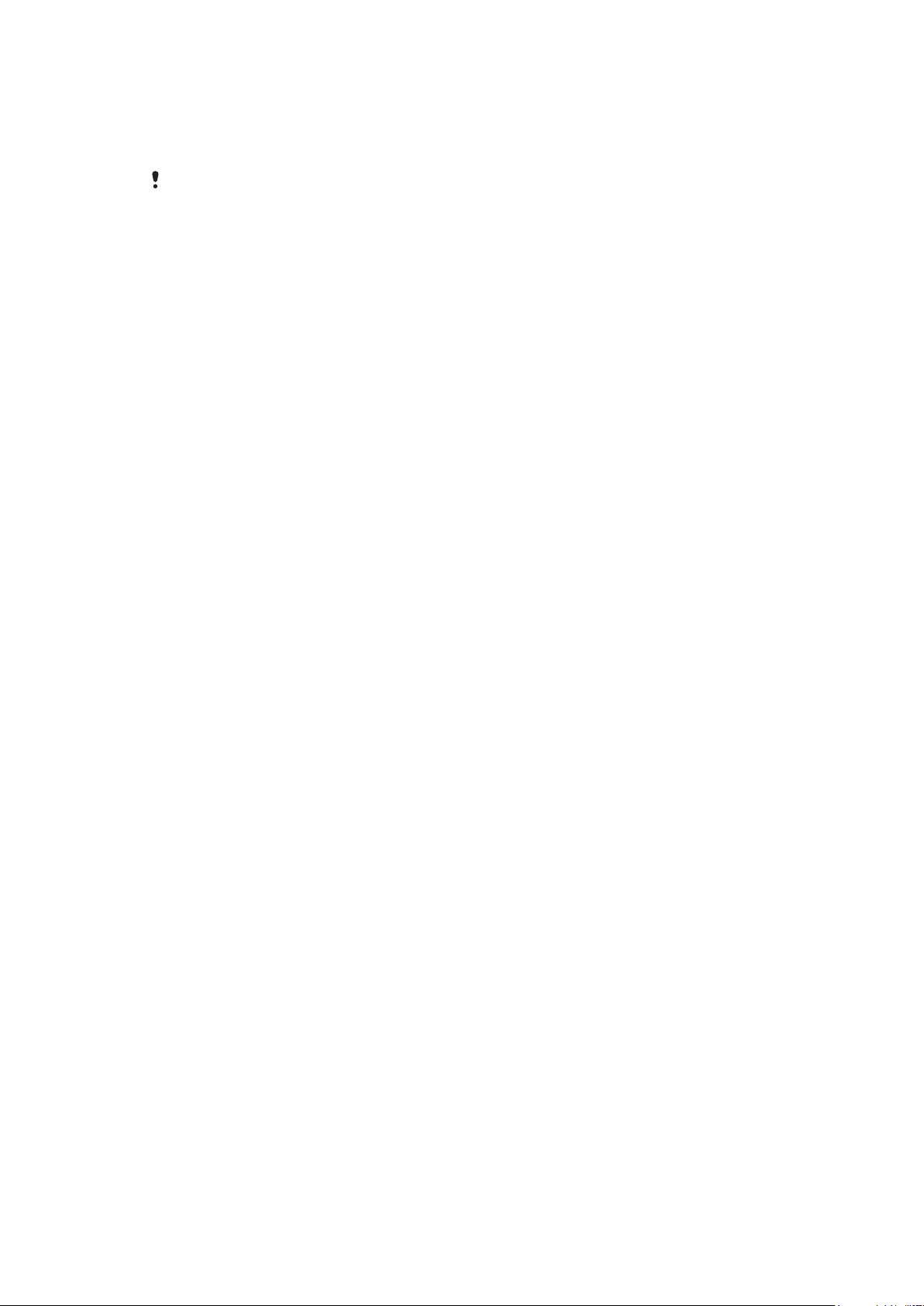
Svarbi informacija
Prieš pradėdami naudoti mobilųjį telefoną, perskaitykite lapelį Svarbi informacija.
Kai kurios paslaugos ir funkcijos, aprašytos vartotojo vadove, nėra palaikomos visose šalyse,
regionuose ar tinkluose ir (arba) visų paslaugų teikėjų visose vietovėse. Be apribojimų taikoma
GSM tarptautiniam pagalbos telefono numeriui 112. Norėdami nustatyti, ar galimos konkrečios
paslaugos arba funkcijos ir ar yra taikomi pasiekimo ar naudojimo mokesčiai, susisiekite su tinklo
operatoriumi arba paslaugos teikėju.
4
Tai internetinė šio leidinio versija. © Galima išspausdinti tik asmeninėms reikmėms.
Page 5
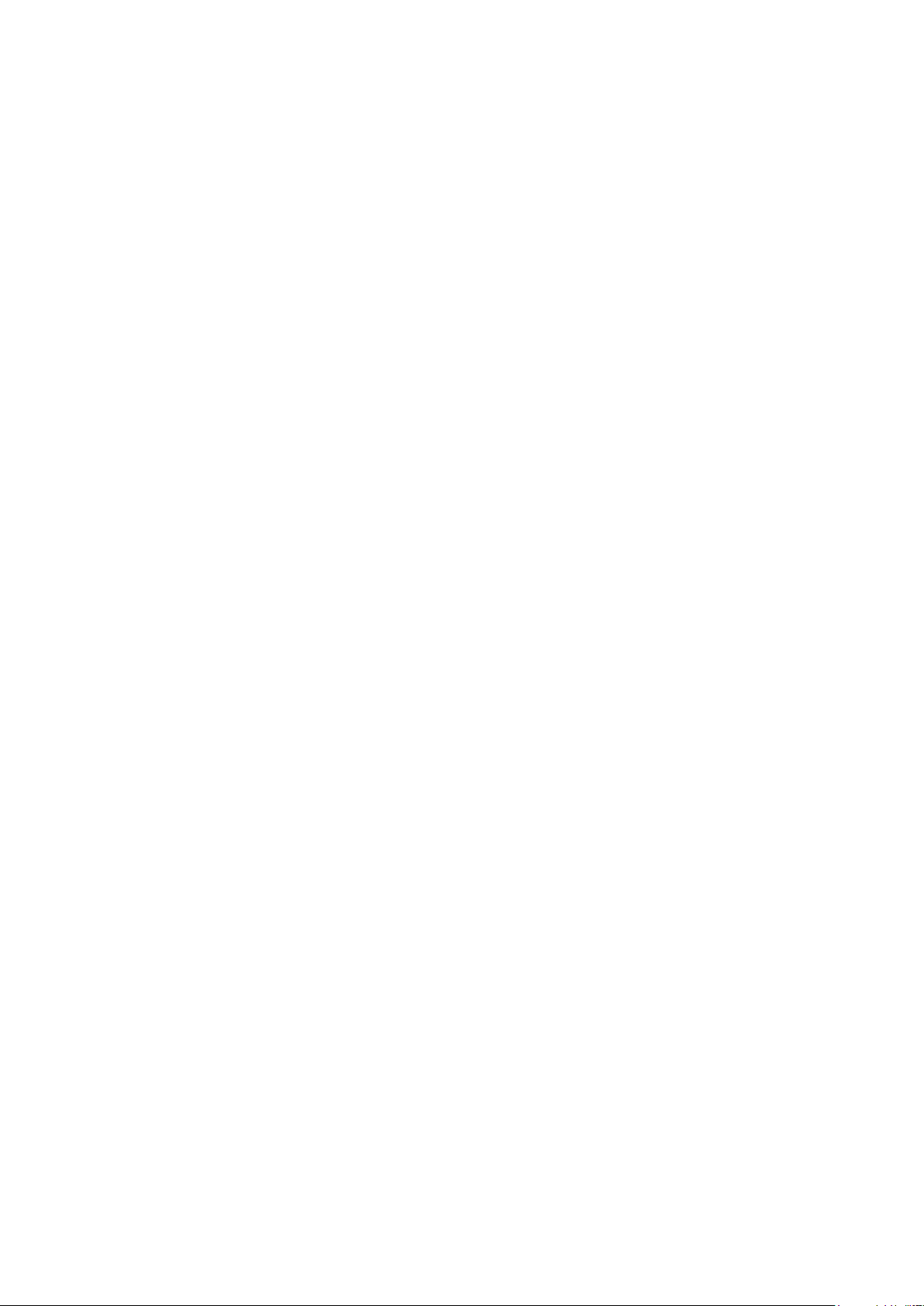
Patirkite daugiau. Sužinokite kaip.
Apsilankykite www.sonyericsson.com/support ir sužinokite daugiau apie savo telefoną.
5
Tai internetinė šio leidinio versija. © Galima išspausdinti tik asmeninėms reikmėms.
Page 6
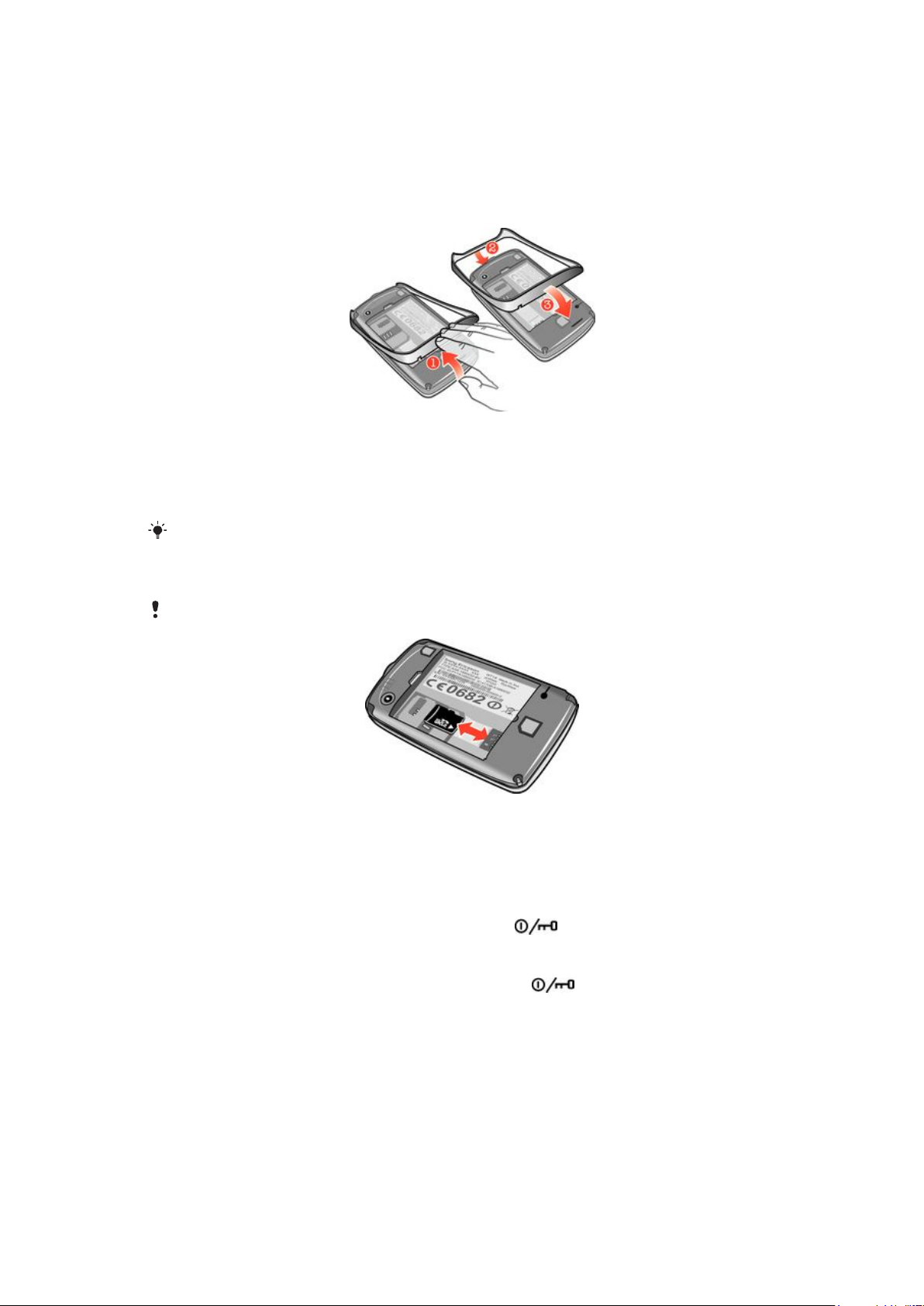
Pradžia
Šiek tiek pagrindinių pradžios instrukcijų išspausdinta ant dėžutės, kurią gavote su telefonu.
Toliau taip pat rasite informacijos, padėsiančios jums pradėti.
Telefono apvadų pakeitimas
1
Nuimkite akumuliatoriaus dangtelį.
2
Įkiškite pirštą į tarpą tarp apvado ir telefono apačios, tada pakelkite ir nuimkite
apvadą.
3
Įkiškite naujo apvado viršutinį galą į griovelį telefono viršuje ir paspauskite apvadą
žemyn, kad jis įsitvirtintų.
Nurodymai, kaip nuimti akumuliatoriaus dangtelį, pateikti ant dėžutės, kurią gavote kartu su
telefonu.
Įdėti ar išimti atminties kortelę
Atminties kortelę gali tekti įsigyti atskirai.
1
Atidarykite akumuliatoriaus dangtelį ir atminties kortelę įdėkite taip, kad aukso
spalvos kontaktai būtų nukreipti į apačią.
2
Norėdami išimti atminties kortelę, pirmiausia nuimkite akumuliatoriaus dangtelį, tada
traukdami atminties kortelę į išorę išimkite ją.
Ekrano užrakinimas
•
Kai ekranas aktyvus, trumpam paspauskite klavišą
Ekrano atrakinimas
•
Kai ekranas užrakintas, trumpam paspauskite klavišą .
.
Telefono paleidimas pirmą kartą
Pirmą kartą paleidus telefoną, nustatymų vedlys padeda įvesti pagrindinius telefono
nustatymus ir importuoti adresinę. Nustatymų vedlį telefono nustatymuose galite pasiekti ir
vėliau.
6
Tai internetinė šio leidinio versija. © Galima išspausdinti tik asmeninėms reikmėms.
Page 7
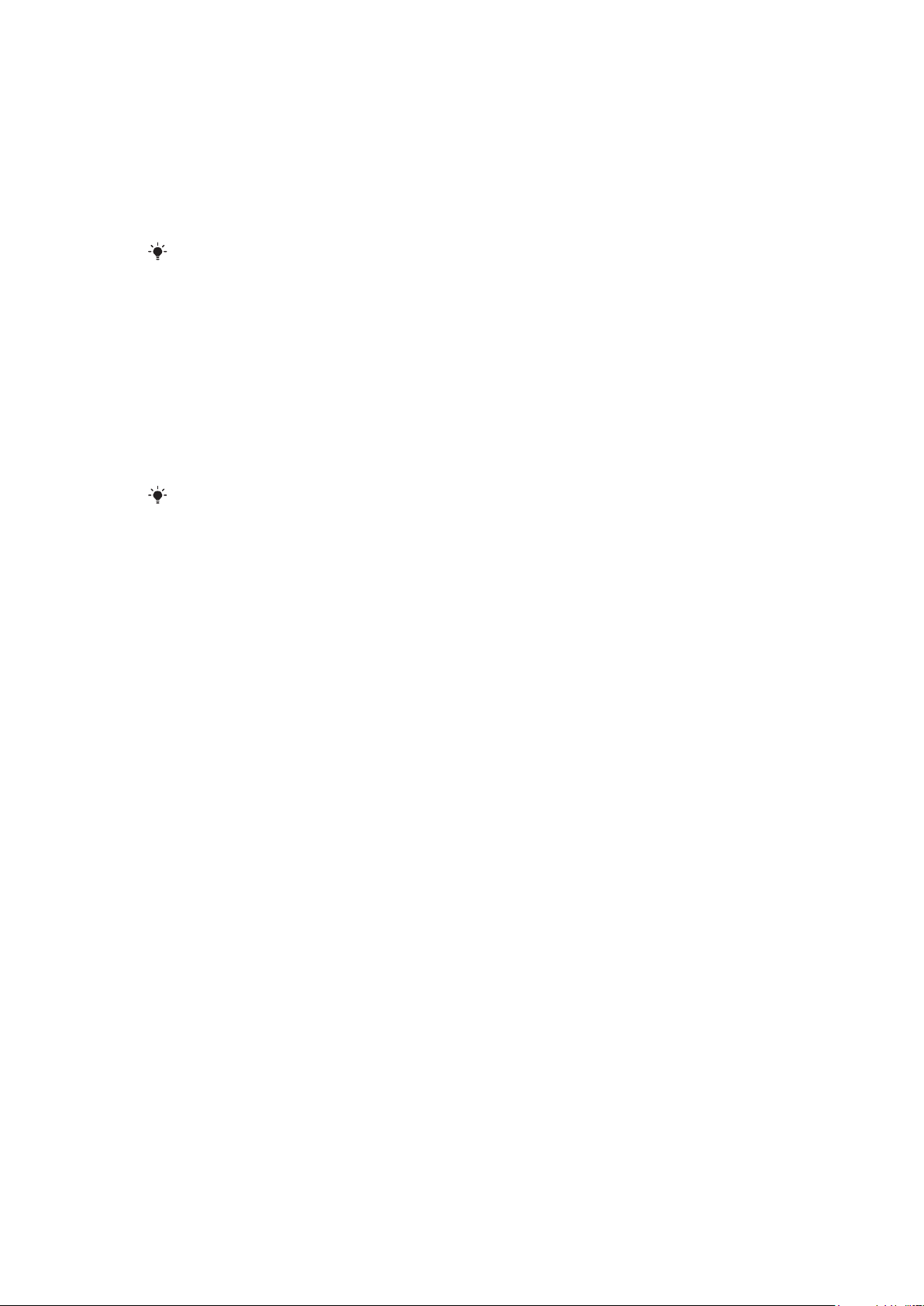
Telefono kalbos nustatymas pirmąkart įjungus
1
Paleidus telefoną pirmą kartą, pasirodo kalbų sąrašas. Slinkite sąrašu ir pasirinkite
savo kalbą.
2
Bakstelėkite Atlikta.
Jei norite iš SIM kortelės importuoti adresinę
•
Kai pirmą kartą paleidžiate telefoną su įdėta SIM kortele, nustatymų vedlys paragina
importuoti jūsų SIM adresinę. Bakstelėkite Import. adresatus.
Kai kopijuojate adresinę tarp dviejų telefonų naudodami SIM kortelę, galimas persiųsti kiekvieno
adresato informacijos kiekis ir tipas yra riboti. Jei reikia daugiau pagalbos dėl adresinės
kopijavimo tarp dviejų telefonų, eikite į www.sonyericsson.com/support.
Laiko ir datos nustatymas pirmąkart įjungus
1
Nustatymų vedliui pasiūlius nustatyti laiką ir datą pirmąkart įjungus prietaisą,
bakstelėkite Laikas ir data.
2
Raskite ir bakstelėkite Laikas.
3
Bakstelėję valandų ir minučių laukus nustatykite laiką.
4
Baigę bakstelėkite Išsaug..
5
Raskite ir bakstelėkite Data.
6
Bakstelėję dieną, mėnesį ir metus nustatykite datą.
7
Baigę bakstelėkite Išsaug..
Nustatydami laiką ir datą, bakstelėkite Laiko formatas arba Datos formatas ir pasirinkite
norimus laiko ir datos rodymo formatus.
7
Tai internetinė šio leidinio versija. © Galima išspausdinti tik asmeninėms reikmėms.
Page 8
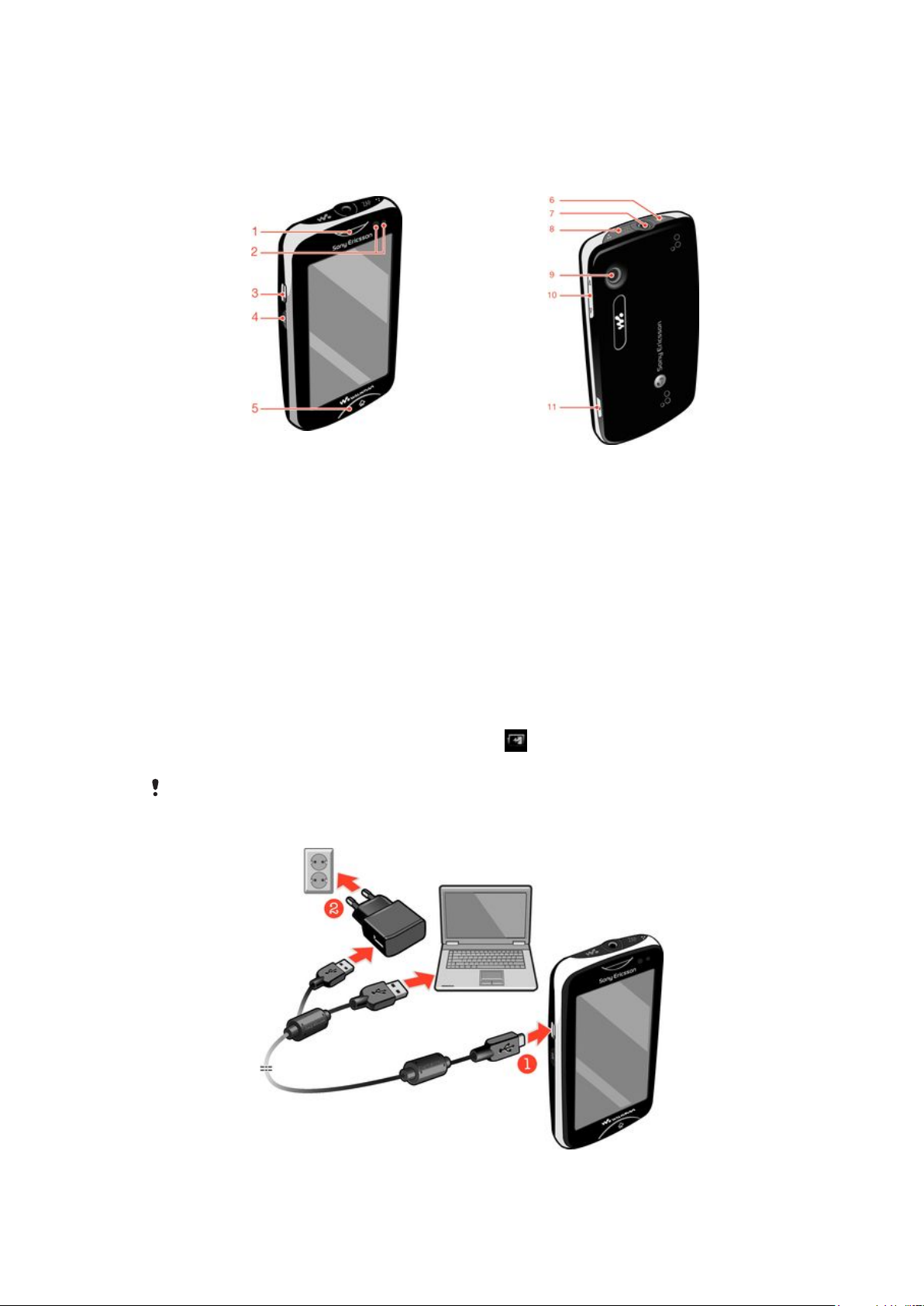
Veiksmų telefonu pradžia
Telefono apžvalga
1. Garsiakalbis
2. Atstumo jutiklis
3. Įkroviklio jungtis / USB kabelis
4. Įjungimo klavišas / ekrano užraktas
5. Pradinio ekrano klavišas
6. „Walkman™“ klavišas
7. 3,5 mm garso jungtis „Audio Plus“
8. ZAP klavišas
9. Kameros lęšis
10. Garsumo klavišas
11. Kameros klavišas
Akumuliatoriaus įkrovimas
Perkant telefoną, akumuliatorius būna iš dalies įkrautas. Kai telefono įkroviklį prijungiate prie
maitinimo šaltinio, pvz., USB prievado arba telefono įkroviklio, gali praeiti kelios minutės,
kol ekrane pasirodys akumuliatoriaus piktograma . Galite naudoti telefoną, kai jis
įkraunamas.
Prijungus telefono įkroviklį, visiškai įkrautas akumuliatorius pradės po truputį išsikrauti ir po kurio
laiko vėl bus įkraunamas. Taip pratęsiama akumuliatoriaus veikimo trukmė, tačiau gali būti
rodoma mažiau nei 100 procentų įkrovimo būsena.
8
Tai internetinė šio leidinio versija. © Galima išspausdinti tik asmeninėms reikmėms.
Page 9
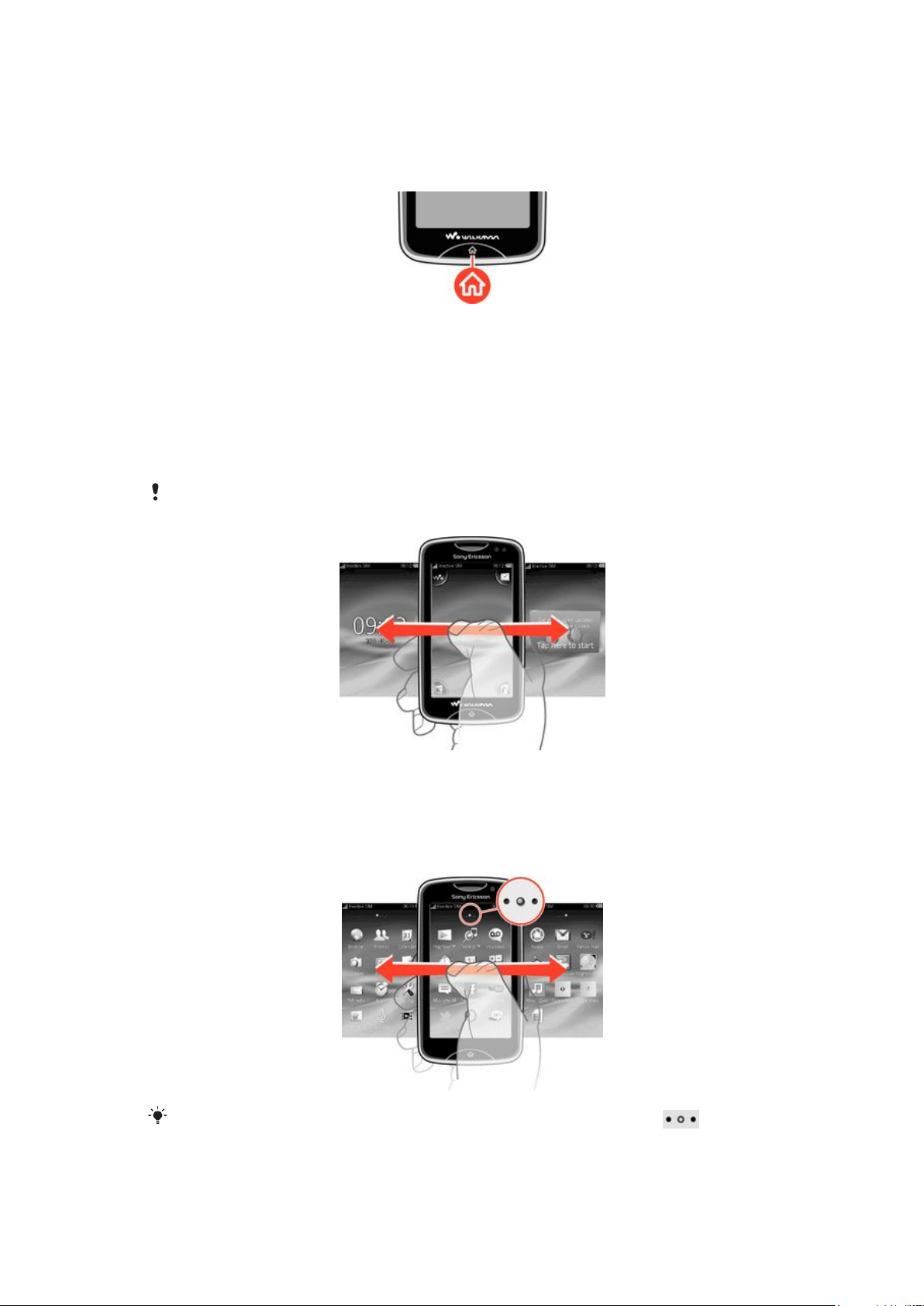
Telefono įkrovimas naudojant maitinimo adapterį
•
Prijunkite telefoną prie maitinimo lizdo naudodami USB kabelį ir maitinimo adapterį.
Pradinio ekrano klavišo naudojimas
Perėjimas į pradinį ekraną
•
Paspauskite pradinio ekrano klavišą.
Pradinis ekranas
Pradinis ekranas – tai jūsų vartai į pagrindines telefono funkcijas. Galite tinkinti jį keisdami
programų piktogramas, nuorodas, foną ir pan. Pradinis ekranas yra didesnis už įprastą
ekrano plotį, tad turite daugiau erdvės.
Prieš eidami į Pradinis ekranas uždarykite atidarytas programas. Antraip šios programos gali likti
veikti foniniu režimu ir sulėtins telefono veikimą.
Programų ekranas
Programų ekrane galite greitai pasiekti telefone esančias programas. Be to, šį ekraną galite
tinkinti. Atminkite, kad programų ekranas būna didesnis už įprastus ekrano matmenis, tad
norint pamatyti viską, gali reikėti brūkštelėti į kairę arba į dešinę.
Indikatorius ekrano viršuje rodo, kuriame programų ekrane esate. Pavyzdžiui,
esate vidurinėje ekrano dalyje.
9
rodo, kad
Tai internetinė šio leidinio versija. © Galima išspausdinti tik asmeninėms reikmėms.
Page 10
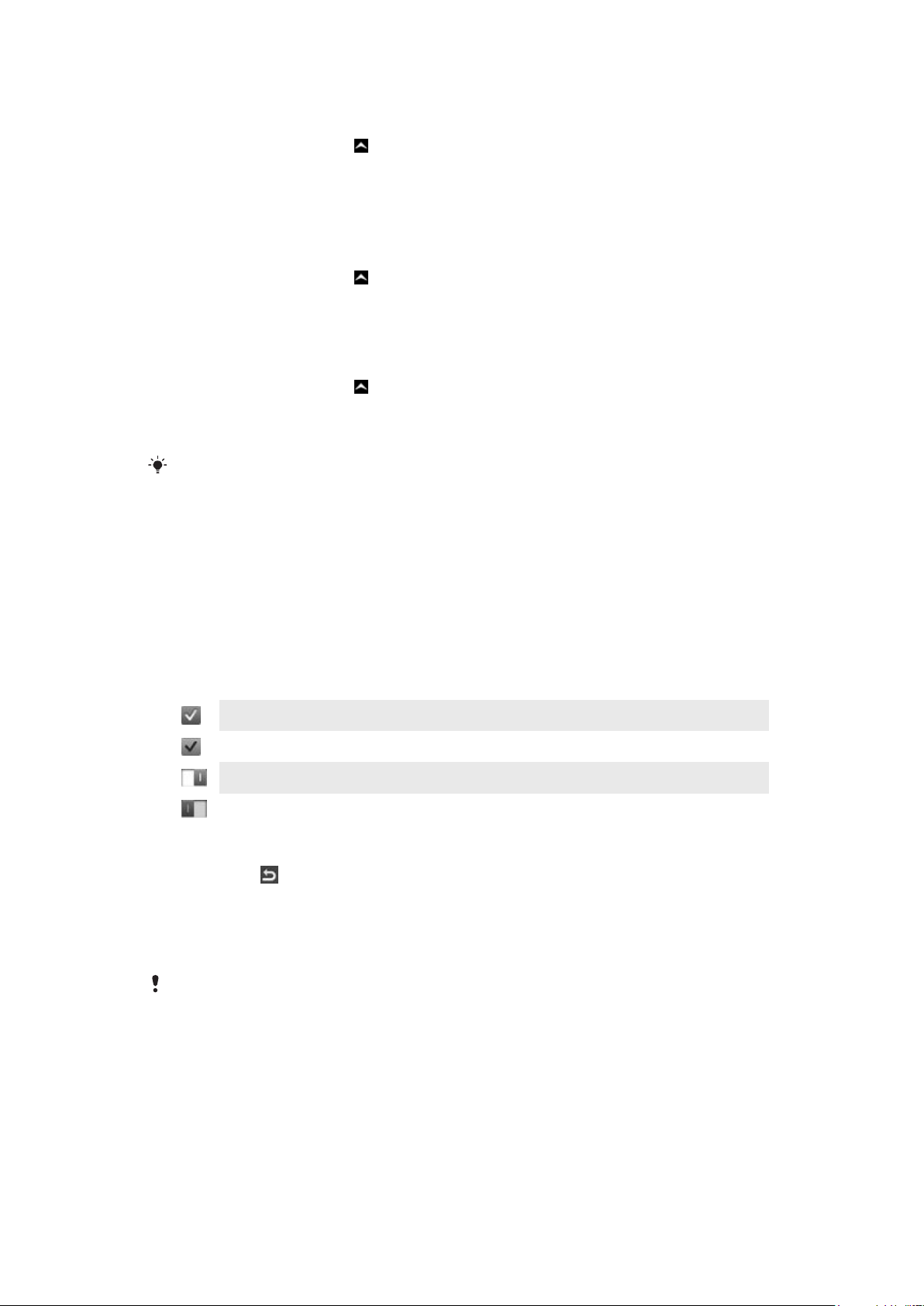
Programų ekrano atidarymas
Atidaryti programų ekraną galima dviem būdais:
•
Iš Pradinis ekranas vilkite aukštyn.
•
Brūkštelėkite aukštyn iš bet kurios Pradinis ekranas vietos.
Naršymas programų ekrane
•
Programų ekrane brūkštelėkite dešinėn arba kairėn.
Programos perkėlimas į programų ekrano kampą
1
Iš Pradinis ekranas vilkite aukštyn.
2
Palieskite ir laikykite elementą, kol kiekviename ekrano kampe atsiras programų
piktogramos.
3
Vilkite elementą į vieną iš kampų.
Programos perkėlimas programų ekrane
1
Iš Pradinis ekranas vilkite
2
Palieskite ir laikykite elementą, kol kiekviename ekrano kampe atsiras programų
aukštyn.
piktogramos.
3
Nuvilkite elementą už esamo ekrano ribų į kitą programų ekrano dalį.
Elementai programų ekrane ir jų plėtiniai yra pačios programos, o ne nuorodos. Tad perkeldami
elementą iš vieno programų ekrano į kitą, perkeliate pačias programas, o ne kuriate nuorodą.
Jautriojo ekrano naudojimas
Elemento atidarymas arba išryškinimas
•
Palieskite elementą.
Pasirinkčių žymėjimas arba žymėjimo naikinimas
•
Jei norite pažymėti žymimąjį langelį arba panaikinti žymėjimą, bakstelėkite jį, arba
tam tikrais atvejais bakstelėkite jungiklį šalia pasirinkties pavadinimo.
Pažymėtas žymimasis langelis
Nepažymėtas žymimasis langelis
Įjungta
Išjungta
Grįžimas į ankstesnį ekraną
•
Bakstelėkite , kai ši pasirinktis galima.
Slinkimas
Slinkite judindami pirštą aukštyn ar žemyn ekranu. Kai kuriuose interneto puslapiuose
galima slinkti ir į šonus.
Vilkimas ar brūkštelėjimas ekrane nieko nesuaktyvins.
Interneto ir žinučių siuntimo nustatymai
Daugelyje mobiliųjų telefonų tinklų ir operatorių žinučių siuntimo ir interneto nustatymai būna
iš anksto įdiegti jūsų telefone. Kartais nustatymai atsisiunčiami pirmą kartą įjungus telefoną
su įdėta SIM kortele.
Galite bet kada pridėti ir keisti interneto ir žinučių siuntimo nustatymus savo telefone rankiniu
būdu arba galite nustatyti, kad jie būtų atsiųsti į telefoną automatiškai. Jei reikia daugiau
pagalbos rankiniu būdu atnaujinant interneto ir žinučių siuntimo nustatymus telefone, eikite
10
Tai internetinė šio leidinio versija. © Galima išspausdinti tik asmeninėms reikmėms.
Page 11
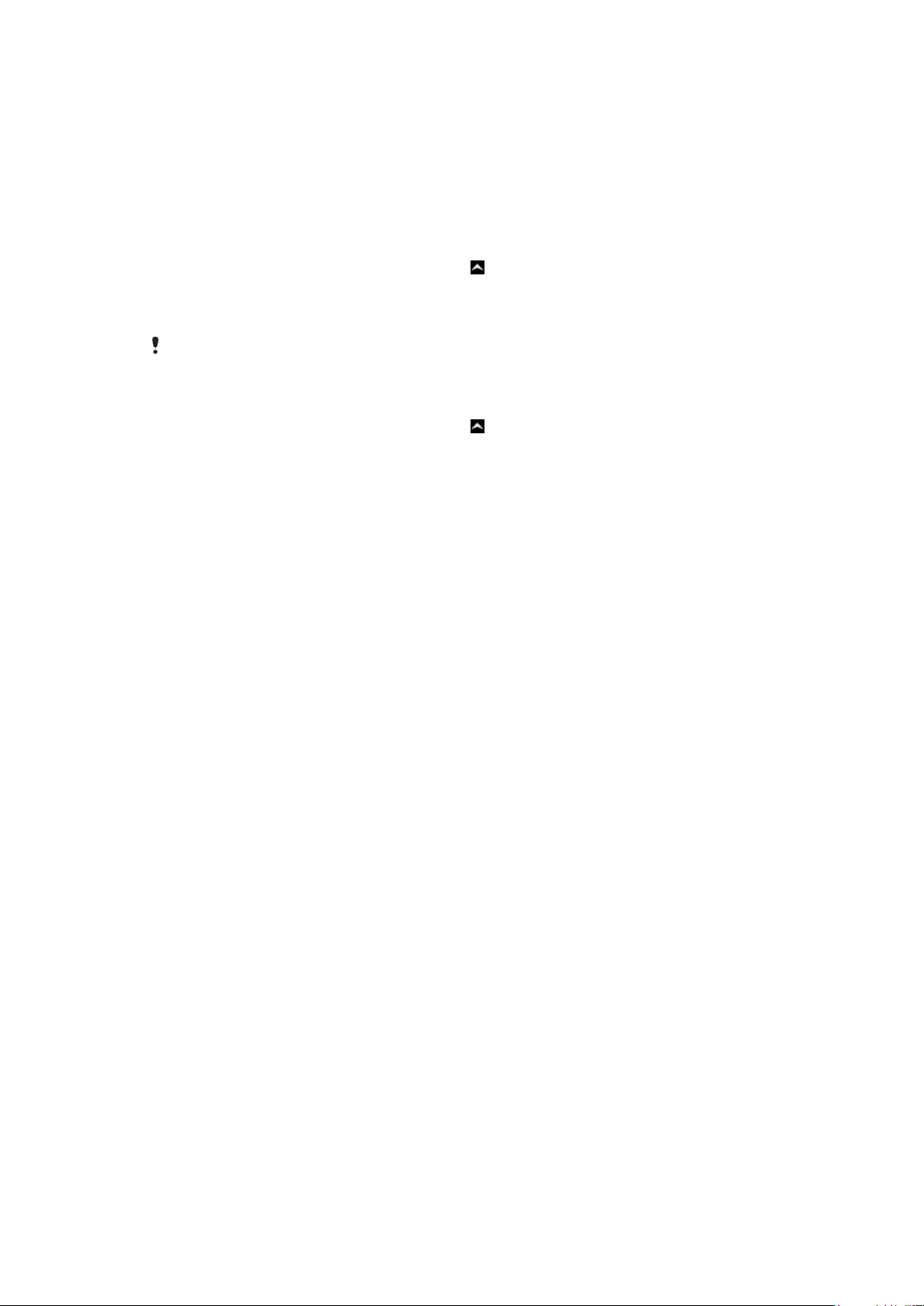
į www.sonyericsson.com/support. Susisiekite su savo tinklo operatoriumi, jei reikia daugiau
informacijos apie jūsų abonemento nustatymus.
Telefono nustatymų apžvalga
Kai kuriuos telefono nustatymus galite tinkinti pritaikydami prie savo poreikių. Pavyzdžiui,
galite reguliuoti Laikas ir data ir Telefono kalba nustatymus.
Telefono kalbos keitimas
1
Iš Pradinis ekranas (Pradinio ekrano) vilkite aukštyn.
2
Raskite ir bakstelėkite Nustatymai (Nustatymai) > Kalba ir rašyba (Apie telefoną) >
Telefono kalba (Būsena).
3
Pasirinkite parinktį.
Jei pasirinkote ne tą kalbą ir negalite perskaityti meniu tekstų, pagalbos gausite adresu
www.sonyericsson.com/support.
Skrydžio režimo įjungimas
1
Iš Pradinis ekranas (Pradinio ekrano) vilkite aukštyn.
2
Raskite ir bakstelėkite Nustatymai (Nustatymai) > Bendra (Saugumas ir vieta).
3
Pasirinkite Skrydžio režimas.
11
Tai internetinė šio leidinio versija. © Galima išspausdinti tik asmeninėms reikmėms.
Page 12

Muzika
1 8
9
10
3
7
5
6
11
4
2
Išnaudokite visas savo „Walkman™“ galimybes. Klausykitės muzikos, garso knygų ir
internetinių medijos failų. Tvarkykite savo grojaraščius ir siųskite mėgstamiausias melodijas
draugams.
Įdiekite „Media Go™“ programą kompiuteryje ir persiųskite turinį į telefono atminties kortelę ir
iš jos. „Media Go™“ galima atsisiųsti iš www.sonyericsson.com/support.
„Media Go™“
„Media Go™“ yra atsisiunčiama kompiuterio programa, padedanti jums valdyti savo
telefono turinį ir perkelti failus iš / į telefoną ir kompiuterį. Norėdami paleisti „Media Go™“
įrenginį, pirmiausia turite prijungti telefoną prie kompiuterio USB laidu. Daugiau informacijos
žr. Turinio persiuntimas ir tvarkymas naudojant USB kabelį 21 psl.
Daugiau informacijos rasite „Media Go™“ programos žinyno dalyje.
Programos „Media Go™“ diegimas kompiuteryje
1
Kompiuteryje eikite į http://www.sony.com/mediago ir atsisiųskite „Media Go™“
programą. Atsisiuntę paleiskite diegimo failą kompiuteryje.
2
Prijunkite telefoną prie kompiuterio USB laidu ir vadovaukitės telefono ekrane
pateikiamais „Media Go™“ diegimo nurodymais.
Turinio persiuntimas naudojant programą „Media Go™“
1
Kai kompiuteryje įdiegtas „Media Go™“, prijunkite telefoną prie kompiuterio USB
laidu.
2
Telefonas: Ekrane pasirodo Ruošiamas medijos persiuntimo režimas.
3
Kompiuteryje: Spustelėkite Media Go™ paleisti Media Go™ programą, jei ji
nepaleidžiama automatiškai.
4
Naudodamiesi „Media Go™“ programos sąsaja galite vilkti failus tarp kompiuterio ir
telefono.
Daugiau informacijos žr. Turinio persiuntimas ir tvarkymas naudojant USB kabelį 21 psl.
„Media Go™“ palaiko video failų perkėlimą, tačiau kai kurių tipų vaizdo failai telefone rodomi
netinkamai.
„Walkman™“ grotuvo apžvalga
1
Naršykite atminties kortelėje esančią muziką
2 Albumo paveikslėlis (jei yra)
3 Pereikite prie ankstesnio įrašo esamoje eilėje arba persukite atgal
4 Mygtukas „Groti / pauzė“
5 Eigos indikatorius: greitai sukite į priekį arba atgal vilkdami arba bakstelėdami
12
Tai internetinė šio leidinio versija. © Galima išspausdinti tik asmeninėms reikmėms.
Page 13

6 Esamas įrašas: likęs laikas
7 Pereikite prie kito įrašo esamoje eilėje arba greitai sukite į priekį
8 Peržiūrėkite grojimo eilę
9 Dainuokite dainą, skaitydami jos žodžius ekrane
10 Dalykitės įrašais su kitais tekstu arba elektroniniu paštu
11 Peržiūrėkite ir raskite savo mėgstamą įrašą
Garso įrašo grojimas
1
Pradinis ekranas, bakstelėkite > .
2
Norėdami garso įrašus naršyti pagal atlikėją, bakstelėkite . Norėdami garso įrašus
naršyti pagal grojaraštį, bakstelėkite
. Norėdami naršyti pagal įrašus, bakstelėkite
.
3
Slinkite aukštyn arba žemyn ir ieškokite įrašo.
4
Palieskite įrašą, kad jį grotumėte.
Norėdami įjungti „Walkman™“, paspauskite ir palaikykite telefono viršuje esantį klavišą .
Įrašo pristabdymas
•
„Walkman™“ grotuve bakstelėkite
.
Muzikos persukimas į priekį ar atgal
•
„Walkman™“ grotuve palieskite ir palaikykite arba .
Taip pat galite vilkti eigos indikatoriaus žymeklį dešinėn arba kairėn.
Įrašo siuntimas arba trynimas
1
„Walkman™“ grotuve bakstelėkite įrašo, kurį ketinate siųsti arba ištrinti, albumo
paveikslėlį.
2
Pasirinkite parinktį.
Intelektualiųjų grojaraščių paleidimas
1
„Walkman™“ grotuve bakstelėkite
2
Bakstelėkite
3
Sąraše Sumanieji grojaraščiai (Mano grojaraščiai) bakstelėkite grojaraštį.
4
Palieskite įrašą, kad jį grotumėte.
.
.
Garsumo pritaikymas
•
„Walkman™“ grotuve grojant įrašui, paspauskite garsumo klavišą.
Medijos atnaujinimas
Atsisiuntus arba persikėlus naujus įrašus į telefono atmintį arba atminties kortelę, reikia
paleisti medijos atnaujinimo funkciją sinchronizuoti pakeitimus su telefonu.
Medijos atnaujinimas
•
„Walkman™“ grotuve bakstelėkite
> Nauj. mediją.
Karaokė
„Walkman™“ grotuve yra karaokės funkcija. Karaokė – tai smagus būdas mėgautis muzika.
Skambant dainai, jos tekstas rodomas ekrane, kad galėtumėte dainuoti kartu. Galite
prijungti mikrofoną bei garsiakalbius ir pramogauti su draugais.
Karaokės funkcija veikia tik tada, kai turite dainų tekstų failus. Dažniausiai pasitaikantys
dainų žodžių failų tipai yra .LRC ir .TXT. Be to, dainų žodžių failai turi turėti tą patį pavadinimą,
kaip ir įrašo failas. Galite lengvai susikurti savo .LRC failus.
13
Tai internetinė šio leidinio versija. © Galima išspausdinti tik asmeninėms reikmėms.
Page 14

.LRC failų kūrimas
1
Kompiuteryje: Atidarykite tuščią teksto failą teksto redagavimo programoje,
pavyzdžiui, „Notepad“.
2
Eilutėmis įveskite dainos tekstą.
3
Paleiskite garso failą ir patikrinkite kiekvienos eilutės rodymo laiką, ir, jei norite, jos
rodymą minučių, sekundžių ir šimtųjų sekundžių tikslumu.
4
Prieš kiekvieną teksto eilutę įveskite jos rodymo pradžios laiką. Štai pavyzdys:
jei norite, įveskite tik minutes ir sekundes.
5
Išsaugokite failą kaip *.LRC failą. Tam spustelkite File (Failas) ir pasirinkite Save as
(Išsaugoti kaip). Pavadinkite failą tokiu pačiu pavadinimu, kaip ir atitinkamos dainos
įrašas. Pasirinkite All Files (Visi failai) iš Save as type: (Išsaugoti kaip tipą:)
išskleidžiamojo meniu ir pakeiskite numatytąjį „.TXT“ į „.LRC“. Tada pasirinkite
UTF-8 iš Encoding: drop-down (išskleidžiamojo kodavimo) meniu ir spustelkite
Save (Įrašyti).
6
Perkelkite dainos įrašo failą ir .LRC failą į savo telefono atmintį arba atminties kortelę.
Vienoje eilutėje „Walkman™“ grotuvas gali rodyti iki 95 simbolių dainos teksto. Ilgesnės linijos
padalinamos ir ekrane rodomos dviejose ar trijose eilutėse.
Karaoke funkcijos naudojimas
1
Pradinis ekranas, bakstelėkite > .
2
Bakstelėkite Įrašas su žodžiais ir pasirinkite įrašą.
3
Bakstelėkite
4
Norėdami išjungti karaoke funkciją, bakstelėkite
groti įrašą karaoke režime. Dabar ekrane rodomas dainos tekstas.
.
Kai dainų tekstams naudojate .TXT failą, turite rankiniu būdu slinkti į puslapio apačią pagal dainos
žodžius. Dainų tekstai nerodomi eilutėmis, net jei į .TXT failą įvedėte laiko informaciją.
Originalių vokalo takelių išjungimas
•
Įrašui grojant karaokė režimu, bakstelėkite išjungti originalų vokalą.
ZAPPIN™
ZAPPIN™ technologija padeda smagiai ir greitai rasti mėgstamas dainas. Vienu mygtuko
paspaudimu ZAPPIN™ galėsite iškart paklausyti kitų grojaraščio įrašų melodijų 4 arba 15
sekundžių segmentais. Radę tinkamą melodiją, galite bakstelėti ZAP mygtuką dar kartą,
išsijungti iš ZAP režimo ir klausytis įrašo nuo pradžių.
ZAPPIN™ veikia tik grojant muzikai.
Įrašo paieška naudojant ZAPPIN™
1
„Walkman™“ grotuve bakstelėkite . Visi įrašai grojimo eilėje peržiūrimi
nustatytu režimu.
2
Bakstelėkite pasirinktą įrašą.
„Walkman™“ grotuve taip pat galite naudoti ZAP raktą telefono viršuje įjungti ZAPPIN™
funkcijai.
Įrašo grojimas nuo pradžių
•
Pasirinkę įrašą, bakstelėkite
, ir įrašas bus grojamas nuo pradžios.
Įrašų peržiūra ZAP short režime
1
„Walkman™“ grotuve bakstelėkite peržiūrėti įrašams.
2
Bakstelėkite Trump. pasiklausyti kiekvieno įrašo melodiją 4 sekundžių segmentais.
14
Tai internetinė šio leidinio versija. © Galima išspausdinti tik asmeninėms reikmėms.
Page 15

Įrašo peržiūros pristabdymas
•
Peržiūrėdami įrašą bakstelėkite .
Klausomo įrašo persukimas į priekį ir atgal
•
Peržiūrėdami įrašą bakstelėkite
Įrašų peržiūra ZAP long režime
1
„Walkman™“ grotuve bakstelėkite
2
Bakstelėkite Ilgas pasiklausyti kiekvieno įrašo melodiją 15 sekundžių segmentais.
arba norėdami persukti jį pirmyn arba atgal.
peržiūrėti įrašams.
„Walkman™“ grotuvo įtaisas
„Walkman™“ grotuvo įtaisas rodomas Pradinis ekranas, kai sumažinate „Walkman™“
grotuvą, bet norint jį rasti gali reikėti brūkštelėti kairėn arba dešinėn.
15
Tai internetinė šio leidinio versija. © Galima išspausdinti tik asmeninėms reikmėms.
Page 16

Tiesioginis susirašinėjimas
Naudodamiesi IM (tiesioginio susirašinėjimo) programa galite kalbėtis su kitais žmonėmis ir
dalyvauti IM grupėse diskutuodami jus dominančiomis temomis. Įvairių IM paslaugos teikėjų
vartotojams siūlomos funkcijos gali skirtis.
Prieš pradedant naudotis tiesioginiu susirašinėjimu, telefone reikia atlikti reikiamus
nustatymus. Tam tikrais atvejais nustatymai gali būti jau konfigūruoti jūsų telefone. Arba
galite gauti nustatymus kaip konfigūracijos žinutę iš IM paslaugos teikėjo.
16
Tai internetinė šio leidinio versija. © Galima išspausdinti tik asmeninėms reikmėms.
Page 17

Teksto įvedimas
Galite įvesti raides, skaičius ir specialius simbolius naudodamiesi slankiąja QWERTY
klaviatūra arba klaviatūra ekrane.
Klaviatūros ekrane naudojimas
Kai paleidžiate programą arba pasirenkate lauką, kuriame reikia įvesti tekstą ar skaičius,
pagal numatytuosius nustatymus pasirodo klaviatūra ekrane.
Tekstui įvesti galite naudoti įvesties keliais mygtuko paspaudimais būdą arba sparčiosios
teksto įvesties būdą .
Klaviatūros rodymas ir teksto įvestis
•
Bakstelėkite tekstą, kad būtų rodoma klaviatūra, tada įveskite tekstą.
Didžiųjų ir mažųjų raidžių perjungimas
•
Prieš įvesdami raidę bakstelėdami
raides.
Didžiųjų raidžių įjungimas
•
Prieš įvesdami žodį bakstelėkite arba , kol pasirodys .
Numerių įvestis naudojant klaviatūrą
•
Įvesdami tekstą bakstelėkite
įjunkite didžiąsias raides arba mažąsias
. Bus rodoma klaviatūra su skaičiais.
Simbolių įterpimas
•
Įvesdami tekstą bakstelėkite
Rašymo kalbos keitimas
1
Įvesdami tekstą bakstelėkite kalbos piktogramą, pavyzdžiui, .
2
Pasirinkite parinktį.
Teksto įvestis keliais mygtuko paspaudimais
1
Įvesdami tekstą bakstelėkite kalbos piktogramą, pavyzdžiui,
2
Bakstelėję Daugkart. spust. naudokite šį įvesties būdą.
3
Rašydami žodį bakstelėkite simbolio klavišą tiek kartų, kiek reikia, kad būtų rodoma
reikiama raidė.
Teksto įvedimas naudojant sparčiąją teksto įvestį
1
Įvesdami tekstą bakstelėkite kalbos piktogramą, pavyzdžiui,
2
Bakstelėkite Spartusis tekstas (Sparčioji teksto įvestis), norėdami naudoti šį įvesties
būdą.
3
Rašydami žodį, kiekvieno simbolio klavišą bakstelėkite tik kartą, net jei reikiama raidė
nėra pirmoji klavišo raidė.
4
Bakstelėkite rodomą žodį arba bakstelėkite
5
Jei reikiamo žodžio nėra sąraše, bakstelėkite Pridėti, atlikite reikiamus keitimus ir
bakstelėkite Išsaug..
. Bus rodoma klaviatūra su simboliais.
.
.
, kad žodį pasirinktumėte iš sąrašo.
17
Tai internetinė šio leidinio versija. © Galima išspausdinti tik asmeninėms reikmėms.
Page 18

Adresinė
Naudodami programą Adresinė išsaugokite informaciją apie pažįstamus asmenis. Įveskite
jų telefonų numerius, el. pašto adresus, gimtadienius ir kitą išsamią informaciją. Galite
išsaugoti visus ryšius su konkrečiu adresatu.
Adresato įrašo pridėjimas
1
Iš Pradinis ekranas vilkite į viršų ir bakstelėkite .
2
Bakstelėkite Pridėti adresatą.
3
Bakstelėkite Vardas, tada įveskite adresato vardą ir bakstelėkite Atlikta.
4
Bakstelėkite Telefono numeris, įveskite skaičių ir bakstelėkite Atlikta.
5
Įveskite bet kokią papildomą adresato informaciją, tada slinkite aukštyn ir
bakstelėkite Išsaug.. Norėdami pridėti papildomų informacijos laukų, bakstelėkite
Pridėti daugiau.
Taip pat galite pridėti adresatų iš numerių, esančių skambučių registre.
Norėdami atminties kortelėje daryti atsarginę adresinės kopiją
1
Iš Pradinis ekranas (Pradinio ekrano) vilkite aukštyn.
2
Palieskite Nustatymai > Adresinė > Kopij. į atmint. kort..
Adresatų įrašų grąžinimas iš atminties kortelės
1
Iš Pradinis ekranas (Pradinio ekrano) vilkite aukštyn.
2
Palieskite Nustatymai > Adresinė > Atkurti iš atminties kort..
18
Tai internetinė šio leidinio versija. © Galima išspausdinti tik asmeninėms reikmėms.
Page 19

Skambinimas
Skambinimas pagalbos numeriu
1
Pradinis ekranas (Pradiniame ekrane) bakstelėkite .
2
Įveskite pagalbos numerį ir bakstelėkite . Norėdami trinti numerį, bakstelėkite .
Skambinti pagalbos numeriu galite ir neįdėję SIM kortelės.
Numerio rinkimas
1
Iš Pradinis ekranas vilkite į viršų.
2
Raskite ir bakstelėkite .
3
Jei rodomas skambučių registras, bakstelėję atidarykite rinkimo klaviatūros rodinį.
4
Įveskite telefono numerį ir bakstelėkite .
Norėdami ištrinti klaidingai įvestą numerį, bakstelėkite .
Atsakymas į skambutį
•
Vilkite
Skambučio atmetimas
•
Vilkite dešinėn, kol jis palies .
Pokalbio baigimas
•
Bakstelėkite
kairėn, kol jis palies .
.
19
Tai internetinė šio leidinio versija. © Galima išspausdinti tik asmeninėms reikmėms.
Page 20

Draugų programa
Draugų programoje bendravimas su penkiais geriausiais draugais surenkamas į vieną
rodinį. Visi įvykiai – „Facebook™“ arba „Twitter™“ naujinimai, teksto žinutės ir žinutės su
paveikslėliais, praleisti skambučiai – rodomi pradiniame ekrane. Tiesiog bakstelėkite
draugo / draugės nuotrauką savo pradiniame ekrane ir peržiūrėkite visus ryšius su juo / ja.
Įvykių filtras
Naudodamiesi skambinimo skirtuku galite:
•
Peržiūrėti draugų telefono numerius
•
Peržiūrėti praleistus draugų skambučius
•
Skambinti
Naudodamiesi žinučių siuntimo skirtuku galite:
•
Peržiūrėti iš draugų gautas žinutes ir atsakyti į jas
Aprašo skirtuke
•
Adresatų išsami informacija – peržiūrėkite išsamią informaciją apie adresatą ir redaguokite
arba siųskite adresato informaciją
•
„Facebook™“ paskyra – įveskite draugų „Facebook™“ paskyrų išsamią informaciją arba
importuokite ją iš savo „Facebook™“ adresatų sąrašo
•
„Twitter™“ paskyra – įveskite draugų „Twitter™“ paskyrų išsamią informaciją arba
importuokite ją iš savo „Twitter™“ adresatų sąrašo
•
Trinti draugą – ištrinkite draugą iš draugų programos
Jei ištrinsite vieną iš penkių mėgstamiausių draugų iš
informacija bus ištrinta iš draugų programos.
suteikiamos šios pasirinktys:
Adresinė, visa su tuo draugu susijusi
„Facebook™“ skirtuke suteikiamos šios pasirinktys:
•
Peržiūrėkite savo draugų „Facebook™“ būsenos atnaujinimus, komentarus ir pažymėtas
nuotraukas
•
Paskyros valdymas: įveskite draugo „Facebook™“ paskyros išsamią informaciją apie
importuokite ją iš savo „Facebook™“ adresinės
•
Atnaujinkite „Facebook™“ įvykius
„Twitter™“ skirtuke
•
Gaukite savo draugų „Twitter™“ būsenos atnaujinimus, komentarus ir pažymėtas
nuotraukas
•
Paskyros valdymas: įveskite draugo „Twitter™“ paskyros išsamią informaciją apie
importuokite ją iš savo „Twitter™“ adresinės
•
Atnaujinkite „Twitter™“ įvykius
Kiekvienos kategorijos įvykių skaičius rodomas viršutiniame dešiniajame kategorijos skirtuko
kampe.
suteikiamos šios pasirinktys:
20
Tai internetinė šio leidinio versija. © Galima išspausdinti tik asmeninėms reikmėms.
Page 21

Telefono prijungimas prie kompiuterio
Prijunkite telefoną prie kompiuterio ir pradėkite paveikslėlių, muzikos ir kitų tipų failų
persiuntimą.
Gali nepavykti persiųsti tam tikros autorių teisių saugomos medžiagos iš telefono į kompiuterį ar
atvirkščiai.
Turinio persiuntimas ir tvarkymas naudojant USB kabelį
Labiausiai įprastas būdas persiųsti failus tarp kompiuterio ir telefono yra naudotis USB
kabeliu. Kai telefonas ir kompiuteris sujungiami, galite vilkti turinį iš vieno į kitą naudodami
savo kompiuterio failų naršyklę.
Failus dėkite į atitinkamų tipų aplankus. Pavyzdžiui, muzikos failus dėkite į aplanką Muzika. Išimtis
– „Java“ programos failai. Juos dėkite į aplanką Kiti.
Turinio vilkimas iš telefono į kompiuterį ir atvirkščiai
1
Prie kompiuterio ir telefono prijunkite USB kabelį.
2
Telefonas: Pasirinkite Talpykla.
3
Kompiuteryje: Palaukite, kol failų naršyklėje telefono atmintis ir atminties kortelė bus
rodomos kaip išoriniai diskai.
4
Kompiuteryje: Du kartus kompiuterio darbalaukyje spustelėkite piktogramą Mano
kompiuteris.
5
Kompiuteryje: Norėdami peržiūrėti telefono atmintį ir atminties kortelės aplankus,
dukart spustelėkite telefono piktogramą.
6
Kompiuteryje: Nukopijuokite ir įklijuokite arba nuvilkite failą į atitinkamą kompiuterio
aplanką, telefono atmintį arba atminties kortelę.
Persiunčiant failus naudoti telefoną negalima.
Saugus USB kabelio atjungimas
Neatjunkite USB kabelio, kai persiunčiate turinį, nes galite jį sugadinti.
1
Kompiuteryje: Naudodami funkciją „Saugiai pašalinti aparatinę įrangą“ pasirinkite
prietaisą, kurį norite atjungti, ir spustelėkite Stabdyti.
2
Atjunkite USB kabelį.
Kompiuterio nurodymai gali skirtis atsižvelgiant į operacinę sistemą. Norėdami gauti daugiau
informacijos, žr. kompiuterio operacinės sistemos dokumentaciją.
21
Tai internetinė šio leidinio versija. © Galima išspausdinti tik asmeninėms reikmėms.
Page 22

Kamera
Fotografuokite, kurkite vaizdo įrašus, peržiūrėkite albumus ir dalykitės savo mėgstamais
vaizdo įrašais ir paveikslėliais su draugais – visa tai darykite su kameros programa.
Kameros valdikliai
1 Artinimas ir tolinimas (tik vaizdo įrašų režimu)
2 Kameros klavišas. Paspausdami fotografuokite arba įrašykite vaizdo klipą
3 Fotografavimas
4 Kameros išjungimas
5 Perjungimas tarp fotoaparato ir vaizdo kameros
6 Vaizdo įrašų įrašymas
7 Perjungimas tarp fotoaparato ir vaizdo kameros
8 Nuotraukų ir vaizdo įrašų peržiūra
9 Vaizdo įrašo ilgio pasirinkimas
10 Nuotraukų ir vaizdo įrašų peržiūra
22
Tai internetinė šio leidinio versija. © Galima išspausdinti tik asmeninėms reikmėms.
Page 23

„TrackID™“ technologija
Naudodami „TrackID™“ muzikos atpažinimo paslaugą galite identifikuoti muzikos įrašą, kurį
girdite netoliese. Paprasčiausiai įrašykite trumpą kūrinio atkarpą ir po kelių sekundžių
sužinosite atlikėją, pavadinimą ir albumą. „TrackID™“ identifikuotus įrašus galite įsigyti.
Siekdami geriausio rezultato, naudokite „TrackID™“ technologiją tylioje aplinkoje. Jei
naudojant šią programą kyla problemų, žr. Neveikia interneto paslaugos 32 psl.
Programa „TrackID™“ ir paslauga „TrackID™“ palaikoma ne visose šalyse / regionuose arba ne
visų tinklų ir (arba) paslaugų teikėjų ne visose vietovėse.
Norėdami ieškoti informacijos apie takelį
1
Iš Pradinis ekranas vilkite į viršų ir suradę bakstelėkite TrackID™.
2
Nukreipkite telefoną į muzikos šaltinį ir bakstelkite Įrašas. Rezultatai rodomi rezultatų
ekrane.
3
Bakstelėkite ir slinkite aukštyn arba žemyn, norėdami peržiūrėti ankstesnius
paieškos rezultatus.
23
Tai internetinė šio leidinio versija. © Galima išspausdinti tik asmeninėms reikmėms.
Page 24

PlayNow™
Naudodami telefono programą „PlayNow™“ galite naršyti, pirkti ir atsisiųsti naujausius
muzikos kūrinius, žaidimus, skambėjimo signalus, programas, temas ir fonus.
„PlayNow™“ paslauga teikiama ne visose šalyse.
„PlayNow™“ paleidimas
1
Iš Pradinis ekranas vilkite aukštyn.
2
Raskite ir bakstelėkite .
24
Tai internetinė šio leidinio versija. © Galima išspausdinti tik asmeninėms reikmėms.
Page 25

Multimedijų ir teksto žinučių siuntimas
Žinutės kūrimas ir siuntimas
1
Iš Pradinis ekranas vilkite į viršų ir bakstelėkite .
2
Bakstelėkite Nauja žinutė > Rašyti žinutę. Įveskite pranešimo tekstą ir bakstelėkite
.
3
Norėdami pridėti gavėją, pasirinkite adresatą iš rodomo sąrašo. Taip pat galite
bakstelėti teksto lauką, įvesti numerį rankiniu būdu ir tada bakstelėti Atlikta (Atlikta).
4
Jei norite pridėti nuotrauką arba vaizdo įrašą, bakstelėkite
5
Baigę bakstelėkite Siųsti.
Gautos žinutės skaitymas
1
Iš Pradinis ekranas vilkite į viršų ir bakstelėkite .
2
Bakstelėję pranešimą peržiūrėkite jo turinį.
3
Jei pranešimas dar neatsisiųstas, jo turinys bus tuščias. Šiuo atveju reikia bakstelti
pranešimą, norint jį atsisiųsti ir peržiūrėti.
4
Jei gautoje žinutėje yra muzikos ar vaizdo įrašų, bakstelėkite elementą ir Peržiūrėti
vaizdo įrašą (Peržiūrėti vaizdo įrašą) arba Paleisti garso įrašą (Groti garso įrašą).
ir pasirinkite pasirinktį.
25
Tai internetinė šio leidinio versija. © Galima išspausdinti tik asmeninėms reikmėms.
Page 26

El. paštas
Savo telefonu galite siųsti ir gauti el. laiškus naudodami įprastą el. pašto paskyrą. Prieš
pradedant telefone būtina nustatyti tinkamus interneto nustatymus. Žr. Interneto ir žinučių
siuntimo nustatymai 10 psl.
El. pašto paskyros nustatymas telefone
1
Iš Pradinis ekranas (Pradinio ekrano) vilkite
2
Raskite ir bakstelėkite El. paštas.
3
Pasirinkite el. pašto paskyrą. Jei norimos naudoti paskyros sąraše nėra, bakstelėkite
Kita.
4
Įveskite savo el. pašto adresą ir slaptažodį, tada bakstelėkite Tęsti.
5
Jei telefonas negali atsisiųsti jūsų el. pašto paskyros nustatymų automatiškai, įveskite
juos rankiniu būdu.
Jei turite įvesti nustatymus rankiniu būdu, kreipkitės į el. pašto paslaugų teikėją dėl tinkamų el.
pašto paskyros nustatymų. Pvz., jums reikia sužinoti, ar paskyra yra POP3, ar IMAP tipo.
El. laiško kūrimas ir siuntimas
1
Iš Pradinis ekranas vilkite aukštyn.
2
Raskite ir bakstelėkite El. paštas.
3
Bakstelėkite Rašyti naują.
4
Bakstelėkite Pridėti gavėją ir įveskite gavėjo adresą, tada bakstelėkite Atlikta. Tokiu
pačiu būdu galite pridėti daugiau gavėjų arba ištrinti gavėją bakstelėdami
5
Bakstelėkite Tema ir įveskite el. laiško temą.
6
Bakstelėkite Rašyti el. laišką ir įveskite savo teksto pranešimą.
7
Norėdami prisegti failą, bakstelėkite Prijungti, pasirinkite failo tipą, tada pasirinkite
failą, kurį norite siųsti.
8
Bakstelėkite Siųsti.
aukštyn.
.
26
Tai internetinė šio leidinio versija. © Galima išspausdinti tik asmeninėms reikmėms.
Page 27

„Bluetooth™“ belaidžio ryšio
technologija
Įjunkite „Bluetooth™“ funkciją savo telefone ir kurkite belaides jungtis su kitais su
„Bluetooth™“ suderinamais prietaisais, pvz., kompiuteriais, laisvų rankų įranga ir telefonais.
„Bluetooth™“ jungtys geriau veikia 10 metrų (33 pėdų) diapazone, jei tarp prietaisų nėra
masyvių objektų. Kartais gali reikėti rankiniu būdu sujungti jūsų telefoną su kitais
„Bluetooth™“ prietaisais. Nepamirškite nustatyti, kad jūsų telefonas būtų matomas, jei
norite, kad jį aptiktų kitas „Bluetooth™“ prietaisas.
„Bluetooth™“ funkcijos įjungimas ir telefono nustatymas kaip matomo
1
Iš Pradinis ekranas (Pradinio ekrano) vilkite aukštyn.
2
Raskite ir bakstelėkite Nustatymai (Nustatymai) > Sujungimas (Apie telefoną) >
„Bluetooth“ (Būsena).
3
Bakstelėkite „Bluetooth“ ir bakstelėdami įjungimo / išjungimo mygtuką įjunkite
„Bluetooth“. Būsenos juostoje pasirodo .
4
Bakstelėkite Matomumas ir bakstelėdami įjungimo / išjungimo mygtuką padarykite
telefoną matomu.
27
Tai internetinė šio leidinio versija. © Galima išspausdinti tik asmeninėms reikmėms.
Page 28

Wi-Fi™
Naudodami „Wi-Fi™“ technologiją galite telefonu pasiekti internetą belaidžiu būdu. Jei
internetą norite pasiekti naudodami „Wi-Fi™™“ ryšį, pirmiausia turėsite surasti ir prisijungti
prie esamo „Wi-Fi™“ tinklo. „Wi-Fi™“ tinklo signalo stiprumas gali priklausyti nuo telefono
vietos. Artėjant prie „Wi-Fi™“ prieigos taško signalo stiprumas didėja.
„Wi-Fi®“ įjungimas
1
Iš Pradinis ekranas vilkite aukštyn.
2
Raskite ir bakstelėkite Nustatymai > Sujungimas > „Wi-Fi“.
3
Bakstelėkite „Wi-Fi“ arba įjungimo / išjungimo mygtuką ir įjunkite „Wi-Fi“ funkciją.
„Wi-Fi®“ įjungimas gali užtrukti kelias sekundes.
„Wi-Fi®“ tinklo perspėjimų įjungimas
1
Įsitikinkite, kad „Wi-Fi®“ įjungtas.
2
Iš Pradinis ekranas vilkite aukštyn.
3
Raskite ir bakstelėkite Nustatymai > Sujungimas > „Wi-Fi“.
4
Bakstelėkite Tinklo perspėjimas arba palieskite įjungimo / išjungimo mygtuką įjungti
„Wi-Fi®“ pranešimus. Dabar, kai nauji „Wi-Fi®“ tinklai yra pasiekiami, galite gauti
pranešimus.
Prisijungimas prie „Wi-Fi®“ tinklo
1
Iš Pradinis ekranas vilkite
2
Raskite ir bakstelėkite Nustatymai > Sujungimas > „Wi-Fi“.
3
Galimi „Wi-Fi®“ tinklai rodomi dalyje „Wi-Fi“ tinklai. Galimi tinklai gali būti atvirieji
arba saugieji. Atvirieji tinklai pažymėti
tinklo pavadinimo.
4
Norėdami prisijungti prie „Wi-Fi®“ tinklo, bakstelėkite jį. Bandant prisijungti prie
saugiojo „Wi-Fi®“ tinklo, bus prašoma įvesti slaptažodį. Prisijungus būsenos juostoje
bus rodoma piktograma
aukštyn.
, o saugieji tinklai pažymėti šalia „Wi-Fi®“
.
Jūsų telefonas atsimins „Wi-Fi®“ tinklus, prie kurių prisijungiate. Kitą kartą jungiantis prie
anksčiau naudoto „Wi-Fi®“ tinklo, telefonas prisijungs automatiškai.
Kai kuriose vietovėse, norėdami prisijungti prie „Wi-Fi®“ atvirųjų tinklų, turėsite prisiregistruoti
interneto puslapyje, kad būtų suteikta prieiga prie tinklo. Kreipkitės į atitinkamo „Wi-Fi®“ tinklo
administratorių, kuris suteiks daugiau informacijos.
Nuotraukų įkėlimas
1
Iš Pradinis ekranas vilkite aukštyn.
2
Raskite ir bakstelėkite Albumas
3
Bakstelėkite nuotraukos miniatiūrą.
4
Bakstelėkite ekraną, kad pasirodytų valdikliai.
5
Bakstelėkite
6
Pasirinkite Į „Picasa“.
.
.
28
Tai internetinė šio leidinio versija. © Galima išspausdinti tik asmeninėms reikmėms.
Page 29

Interneto naršyklė
Naršymas internete
Peržiūrėkite ir naršykite interneto puslapius, žymėkite parankinius, kurkite nuorodas ir
naršykite vienu metu atidarę kelis langus – visa tai galite su savo interneto naršykle.
Interneto puslapio atidarymas
1
Bakstelėkite .
2
Bakstelėkite teksto lauką, kad įjungtumėte klaviatūrą.
3
Įveskite interneto adresą.
4
Bakstelėkite Eiti.
29
Tai internetinė šio leidinio versija. © Galima išspausdinti tik asmeninėms reikmėms.
Page 30

Balso paštas
Jei jūsų abonementas apima balso pašto paslaugą, skambintojai gali palikti žinutes balsu,
kai jūs negalite atsakyti į skambučius. Jūsų balso pašto paslaugos numeris paprastai
išsaugomas SIM kortelėje. Jei ne, jį galite sužinoti iš savo paslaugų teikėjo ir įvesti rankiniu
būdu.
Balso pašto paslaugos numerio įvestis
1
Iš Pradinis ekranas (Pradinio ekrano) vilkite aukštyn.
2
Pasirinkite Nustatymai > Skambučiai > Balso pašt..
3
Įveskite balso pašto numerį ir bakstelėkite Atlikta.
Skambinimas į balso pašto paslaugą
1
Iš Pradinis ekranas (Pradinio ekrano) vilkite aukštyn.
2
Palieskite Balso pašt..
30
Tai internetinė šio leidinio versija. © Galima išspausdinti tik asmeninėms reikmėms.
Page 31

Telefono užrakinimas ir apsauga
IMEI numeris
Kiekvienas telefonas turi unikalų IMEI („International Mobile Equipment Identity“ –
tarptautinio mobiliosios įrangos identifikatoriaus) numerį. Išsaugokite šio numerio kopiją. Jei
telefonas bus pavogtas, jūsų tinklo paslaugų tiekėjas naudodamas jūsų IMEI numerį galės
sustabdyti telefono prieigą prie tinklo jūsų šalyje.
Telefono IMEI numerio peržiūra
1
Iš Pradinis ekranas (Pradinio ekrano) vilkite aukštyn.
2
Raskite ir bakstelėkite Nustatymai (Nustatymai) > Bendra (Apie telefoną) > Apie
telefoną (Būsena).
SIM kortelės PIN kodo keitimas
1
Iš Pradinis ekranas (Pradinio ekrano) vilkite aukštyn.
2
Raskite ir bakstelėkite Nustatymai > Bendra > Apsauga > Keisti PIN kodą, tada
vadovaukitės nurodymais.
31
Tai internetinė šio leidinio versija. © Galima išspausdinti tik asmeninėms reikmėms.
Page 32

Trikčių diagnostika
Telefonas neveikia, kaip turėtų
Jei kyla problemų dėl jūsų telefono, prieš imdamiesi veiksmų peržiūrėkite šiuos patarimus:
•
paleiskite telefoną iš naujo;
•
išimkite ir vėl įdėkite akumuliatorių ir SIM kortelę. Iš naujo paleiskite telefoną;
•
Atnaujinkite savo telefono programinę įrangą. Telefono naujinimas užtikrina optimalų
veikimą ir pateikia naujausius patobulinimus. Jei reikia pagalbos atnaujinant programinę
įrangą, eikite į www.sonyericsson.com/support.
•
atkurkite telefono nustatymus.
Kol atkuriami telefono nustatymai, būkite kantrūs. Jei telefonas paleidžiamas iš naujo, kai vyksta
nustatymų atkūrimas, jis gali būti visam laikui sugadintas.
Telefono nustatymų grąžinimas
Grąžindami telefono nustatymus ištrinate visus duomenis, įskaitant atsisiųstas programas.
Iš esmės atkuriate tokią telefono būklę, kokios jis buvo, kai pirmą kartą jį įjungėte. Tad prieš
atlikdami grąžinimą būtinai pasidarykite atsarginę visų svarbių telefone saugomų duomenų
kopiją.
Telefono nustatymų atkūrimas
1
Iš Pradinis ekranas (Pradinio ekrano) vilkite aukštyn.
2
Raskite ir bakstelėkite Nustatymai (Nustatymai) > Bendra > Visiškas atstatymas
(Žinučių siuntimas) > Atstatyti viską (SIM žinutės).
3
Bakstelėkite Atstatyti.
Pradedant krauti akumuliatorių, nerodoma įkrovimo piktograma
Gali trukti kelias minutes, kol piktograma pasirodys ekrane.
Neveikia interneto paslaugos
Įsitikinkite, kad jūsų abonementas apima duomenų atsisiuntimus, o telefono interneto
nustatymai yra teisingi. Kreipkitės į savo tinklo operatorių ir gaukite daugiau informacijos
apie abonemento nustatymus.
Ne tinklo zonoje
•
Telefonas veikia skrydžio režimu. Patikrinkite, ar skrydžio režimas išjungtas.
•
Telefonas negauna jokio tinklo signalo arba gautas signalas per silpnas. Susisiekite su tinklo
operatoriumi ir įsitikinkite, kad esate tinklo zonoje.
•
SIM kortelė veikia netinkamai. Įdėkite SIM kortelę į kitą telefoną. Jei įdėjus kortelė veikia,
tikriausiai problema kyla dėl jūsų telefono. Tokiu atveju susiekite su artimiausiu
„Sony Ericsson“ paslaugų centru.
Tik pagalbos skambučiai
Esate tinklo zonoje, tačiau negalite juo naudotis. Vis dėlto prireikus skubios pagalbos kai
kurie tinklų operatoriai leidžia skambinti tarptautiniu pagalbos numeriu 112.
SIM kort. užrakinta
Tris kartus iš eilės neteisingai įvedėte PIN kodą. Norėdami atrakinti telefoną, turite įvesti
operatoriaus pateiktą PUK kodą (asmeninį atblokavimo kodą).
32
Tai internetinė šio leidinio versija. © Galima išspausdinti tik asmeninėms reikmėms.
Page 33

PUK užblokuotas. Kreipkitės į savo operatorių.
Įvedėte savo PUK kodą neteisingai 10 kartų iš eilės. Kreipkitės į savo paslaugų teikėją.
33
Tai internetinė šio leidinio versija. © Galima išspausdinti tik asmeninėms reikmėms.
Page 34

Teisinė informacija
„Sony Ericsson“ Mix Walkman™ phone WT13
Šį vartotojo vadovą išleido „Sony Ericsson Mobile Communications AB“ arba jos vietinis padalinys. Jokios garantijos
nesuteiktos. „Sony Ericsson Mobile Communications AB“ šį vadovą gali keisti bet kada ir be įspėjimo, jei jame randama
tipografinių klaidų arba informacijos netikslumų, taip pat patobulinus programas ir (arba) prietaisus. Tačiau tokie
pakeitimai bus įtraukti į naujus šio vartotojo vadovo leidimus.
Visos teisės saugomos.
© „Sony Ericsson Mobile Communications AB“, 2010 m.
Leidimo numeris: 1244-0670.2
Dėmesio: kai kurios paslaugos ir funkcijos, aprašytos Vartotojo vadove, nepalaikomos visuose tinkluose ir /
arba visų paslaugų teikėjų visose vietovėse. Be apribojimų, taikoma GSM tarptautiniam pagalbos telefono
numeriui 112. Norėdami nustatyti, ar galimos konkrečios paslaugos arba funkcijos ir ar yra taikomi pasiekimo
ar naudojimo mokesčiai, susisiekite su tinklo operatoriumi arba paslaugos teikėju.
Jūsų telefonas gali atsisiųsti, saugoti ir persiųsti papildomą turinį, pvz., skambinimo signalus. Tokio turinio naudojimą
gali riboti arba drausti trečiųjų šalių teisės, įskaitant, bet neapsiribojant, ribojimą remiantis taikomais autorių teisių
įstatymais. Jūs, o ne „Sony Ericsson“, visiškai atsakote už turinį, kurį atsisiunčiate ar persiunčiate mobiliuoju telefonu.
Prieš naudodami papildomą turinį, įsitikinkite, kad galite jį naudoti nepažeisdami jam taikomų apribojimų.
„Sony Ericsson“ negarantuoja papildomo ar iš trečiosios šalies gauto turinio tikslumo, vientisumo ar kokybės.
„Sony Ericsson“ jokiomis aplinkybėmis nebus atsakinga už netinkamą papildomo ar iš trečiųjų šalių gauto turinio
naudojimą.
Visi čia paminėti gaminių ir įmonių pavadinimai yra atitinkamų savininkų prekių ženklai arba registruotieji prekių ženklai.
Šiame vartotojo vadove gali būti nurodytos paslaugos ar programos, teikiamos trečiųjų šalių. Norint naudoti šias
programas arba paslaugas gali reikėti atskirai registruotis pas trečiosios šalies teikėją ir gali reikėti laikytis papildomų
naudojimo sąlygų. Jei programos pasiekiamos per trečiosios šalies interneto svetainę, iš anksto peržiūrėkite šios
interneto svetainės naudojimo sąlygas ir taikomą privatumo politiką. „Sony Ericsson“ nesuteikia jokių trečiųjų šalių
interneto svetainių ar siūlomų paslaugų prieinamumo ar veikimo garantijų.
Gaminį saugo „Microsoft“ intelektinės nuosavybės teisės. Šios technologijos naudojimas arba platinimas ne gaminyje
be „Microsoft“ licencijos draudžiamas.
Kiti čia paminėti produktai ir kompanijų pavadinimai gali būti atitinkamų savininkų prekių ženklai. Bet kokios čia
neišdėstytos teisės yra ginamos. Visi kiti prekių ženklai yra atitinkamų savininkų nuosavybė.
Visos iliustracijos skirtos tik iliustracijai, todėl jose vaizduojamas telefonas gali nevisiškai atitikti tikrąjį telefoną.
„Microsoft“, „Windows“ ir „Vista“ yra „Microsoft Corporation“ registruotieji prekių ženklai arba prekių ženklai JAV ir
(arba) kitose šalyse.
„Eksporto taisyklės: šiam gaminiui, įskaitant bet kokią programinę įrangą arba techninius duomenis, esančius gaminyje
arba pateikiamus su juo, gali būti taikomi Europos Sąjungos, Jungtinių Valstijų arba kitų šalių importą ir eksportą
reglamentuojantys teisės aktai. Vartotojas ir bet koks produkto valdytojas sutinka griežtai laikytis visų taisyklių ir
pripažįsta, kad yra atsakingas už tai, kad būtų gauta licencija produktui eksportuoti, pakartotinai eksportuoti arba
importuoti. Neapsiribojant anksčiau paminėtu, gaminio vartotojas arba kitas jo valdytojas: 1) iš anksto žinodamas neturi
teisės eksportuoti arba dar kartą eksportuoti gaminių į šalis, nurodytas Europos Tarybos reglamento (EB) 428/2009
II skyriaus straipsniuose; 2) turi laikytis JAV vyriausybės eksporto administravimo taisyklių (EAR, 15 C.F.R. 730-774
paragrafai, http://www.bis.doc.gov/), kurias administruoja Prekybos departamentas, Pramonės ir saugumo biuras; ir
3) laikytis ekonominių sankcijų taisyklių (30 C.F.R. 500 paragrafas ir toliau, http://www.treas.gov/offices/enforcement/
ofac/), kurias administruoja JAV Iždo departamentas, Užsienio aktyvų kontrolės skyrius. Vartotojui arba kitam gaminio
savininkui pagal šias sąlygas draudžiama transportuoti arba pervežti gaminį, jo priedus arba atskirą programinę įrangą
į bet kokią šalį arba regioną, įmonei arba asmeniui.“
34
Tai internetinė šio leidinio versija. © Galima išspausdinti tik asmeninėms reikmėms.
Page 35

Indeksas
A
adresatai ..................................................................18
adresinė ...................................................................18
akumuliatorius ...........................................................8
apžvalga
„Walkman™“ grotuvas ....................................12
asmeninė informacija ..............................................18
atsakiklio paslauga ..................................................30
B
balso paštas ............................................................30
„Bluetooth™“ belaidžio ryšio technologija ..............27
D
dalijimosi nuotraukomis paslaugos
įkėlimas į ..........................................................28
E
ekrano užrakinimas .................................................31
ekrano užrakinimo pavyzdys ...................................31
G
garso įrašai
garsumo pritaikymas .......................................13
paleidimas .................................................13, 14
garsumo pritaikymas ...............................................13
grąžinti .....................................................................32
grojaraščiai
intelektualieji (automatiškai sugeneruojami) ....13
I
ieškojimas
įrašo informacija ..............................................23
muzika naudojant „TrackID™“ technologiją ...23
intelektualieji grojaraščiai
paleidimas .......................................................13
internetas
interneto naršyklė ............................................29
interneto naršyklė ....................................................29
P
paleidimas
muzika .......................................................13, 14
PIN kodas ................................................................31
PlayNow™ ...............................................................24
Pradinis ekranas ........................................................9
programos ...............................................................24
PUK kodas ..............................................................31
S
SIM ..........................................................................31
skambučiai ..............................................................19
SMS .........................................................................25
T
teksto žinutės ..........................................................25
telefonija, žr. skambučiai
„TrackID™“ technologija .........................................23
įrašo informacijos paieška ...............................23
trikčių diagnostika ...................................................32
U
USB jungtis ..............................................................21
Ž
žaidimai ...................................................................24
žinutės
multimedija ......................................................25
paveikslėlis ......................................................25
tekstas .............................................................25
žinutės su paveikslėliu .............................................25
W
„Walkman™“ grotuvas ............................................12
Wi-Fi™ .....................................................................28
Į
įkrovimas ...................................................................8
įrašo pristabdymas ..................................................13
įrašų atnaujinimas ....................................................13
M
„Media Go™“ ..........................................................12
MMS ........................................................................25
multimedijų žinutės ..................................................25
muzika ...............................................................12, 13
atsisiuntimas ...................................................24
garso knygos ...................................................12
garsumo pritaikymas .......................................13
grotuvo apžvalga .............................................12
internetinis medijos failas ................................12
įrašo pristabdymas ..........................................13
įrašų atnaujinimas ............................................13
karaokė ............................................................13
paleidimas .................................................13, 14
muzikos grotuvas
intelektualieji grojaraščiai ................................13
N
naršymas .................................................................10
naršymas – žiūrėti interneto naršyklę
nuotraukos
įkėlimas į albumą internete ..............................28
nustatymų vedlys ......................................................6
35
Tai internetinė šio leidinio versija. © Galima išspausdinti tik asmeninėms reikmėms.
